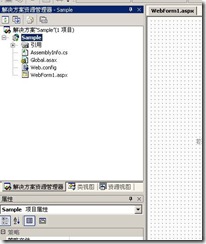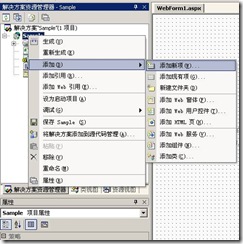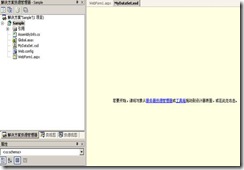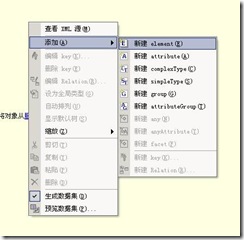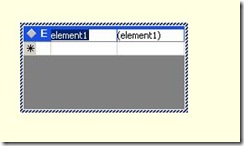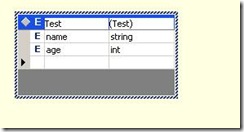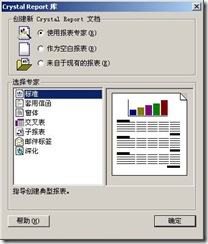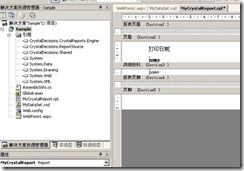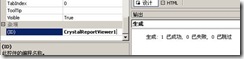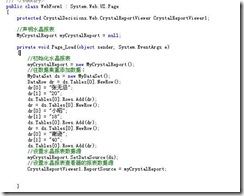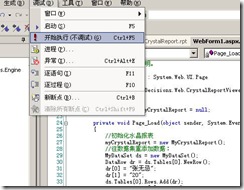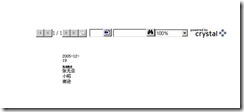提供VS2003水晶報表的制作全過程
作者:佚名
本文通過圖示的方法教會您關于VS2003水晶報表制作的全部步驟,我一個個把他們都記錄下來了,同時,在相關論壇上找了一些圖示,分享一下,供大家相互學習交流
希望我對于VS2003水晶報表開發的一點經驗能給大家帶來幫助,這些都是通過平時的練習和一些專家學到的,很專業的知識啊,拿到這里讓大家探討學習,我還會不斷的更新的,歡迎關注。
VS2003水晶報表開發手冊
1. 打開VS.net2003中文版.
2. 新建一個“解決方案”,文件-》新建-》項目,出現一個新建項目對話框:
3. 注意上圖選定ASP.Net Web應用程序,在“位置”中填寫項目路徑,如“[url]http://localhost/Sample[/url]”點擊“確定”按鈕。
4. 出現主開發界面,如下:
5. 新建數據集DataSet,方法如下:
6. 注意上圖添加新項對話框模板中選中“數據集”,在名稱中寫數據集名稱如MyDataSet.xsd,點擊打開,生產如下界面:
7.
8. 手工建立數據集(當然可通過數據庫表自動建立,我們為了方便演示,就手工建立了)
9. Build一下,上面的快捷方式按VC6鍵盤映射方案,如果是C#可能有一點不同。
10. 到此,數據集建立成功。
11. 開始創建水晶報表。
12. 如下:
13. 填寫水晶報表的名字。
14. 開始用報表專家,創建水晶報表:
15. 點擊“確定”,生成如下對話框:
16. 打開項目數據,如下:
17. 點擊“插入表”,后如下圖:
18. “下一步”,如下圖,從“可用字段”中選中字段,點擊“添加”,往“要顯示的字段”中添加字段,如,加name字段:
19. 點擊“完成”。(如果要有別的字段,可以繼續點擊“添加”),至此,水晶報表添加完成。生成下圖:
20. 建立VS2003水晶報表瀏覽器:拖動水晶報表瀏覽器到設計頁面。
21. 其屬性設置如下,ID為CrystalReportViewer1:
22. 開始代碼編寫工作,把水晶報表綁定到VS2003水晶報表瀏覽器:
23. 點擊“調試”-》“開始執行”運行:
24. VS2003水晶報表運行成功
【編輯推薦】
責任編輯:chenqingxiang
來源:
achilles